2020-05-28 13:33 来源:未知 作者:admin 点击:次
摘要:研考复试时,招生远程面试系统操作有哪些要点?
最近,很多考生开始研考复试了,大家遇到远程面试了吗?如果你在面试时,高校使用的是学信网招生远程面试系统,接下来的内容会帮助你更好地完成复试面试,也欢迎把文章转发给需要的同学,祝大家考试顺利!
考试前准备
考生远程面试模式分为:单机位和双机位。考试采用一机位还是二机位模式,由高校进行设置。一机位可以使用电脑、笔记本、手机,二机位必须使用手机,且该手机需确保考前安装并登录学信网APP,以备顺利进行二机位二维码扫描操作。
建议考生随时关注高校考试要求,提前做好视频设备准备。
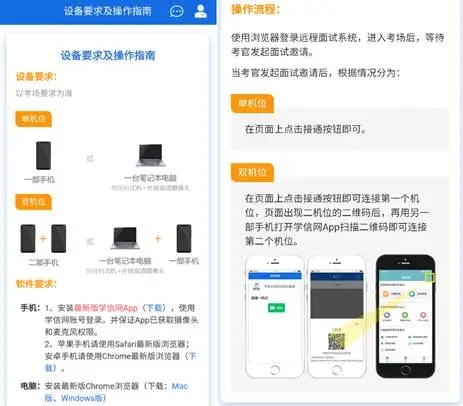
系统登录页面地址为:https://bm.chsi.com.cn/ycms/stu/,请使用网报时的学信网账号登录。
★关于实人验证:
考生首次登录系统,或每次进入考场之前均需要进行实人验证。系统提供支付宝App和学信网App两种验证方式。
Windows和Mac台式机及笔记本:需下载安装最新版Chrome浏览器,其中台式机需提前准备外置摄像头。
对于需要双机位的考场,考生第二机位需使用手机,请提前下载学信网APP:
https://www.chsi.com.cn/wap/download.jsp
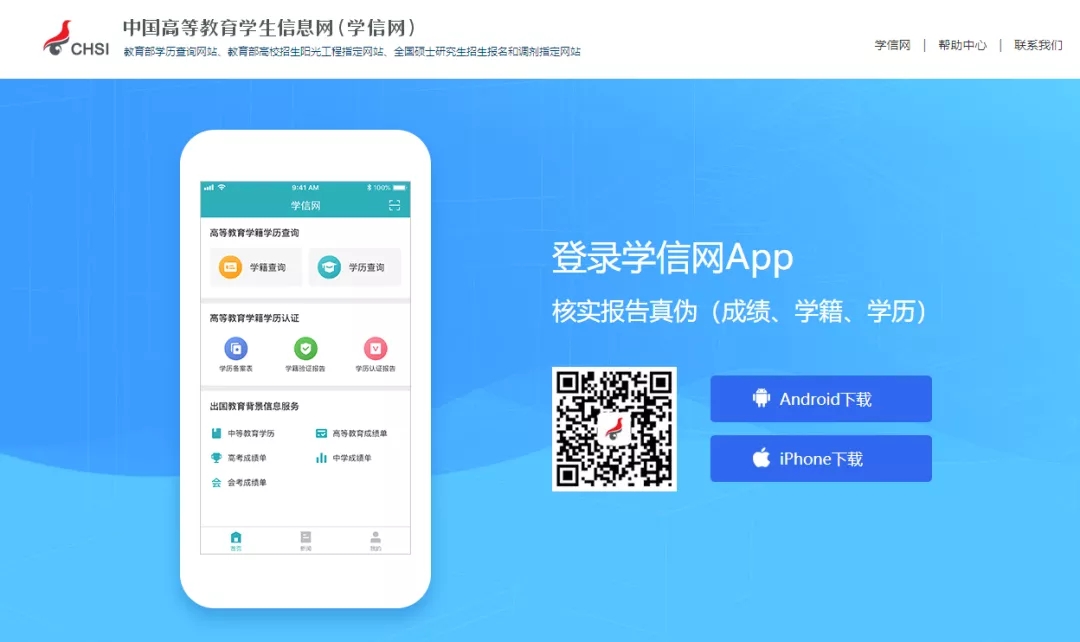
考试中注意
选择本次要参加的考试,确认准考信息,勾选同意承诺书。
交费,提交面试材料(若学校要求)之后,点击“进入考场”,进入面试列表界面。

考生进行考场实人验证,进入考场候考页面,可以查看考试开始时间、考试顺序、考官发送的群消息和私信等。
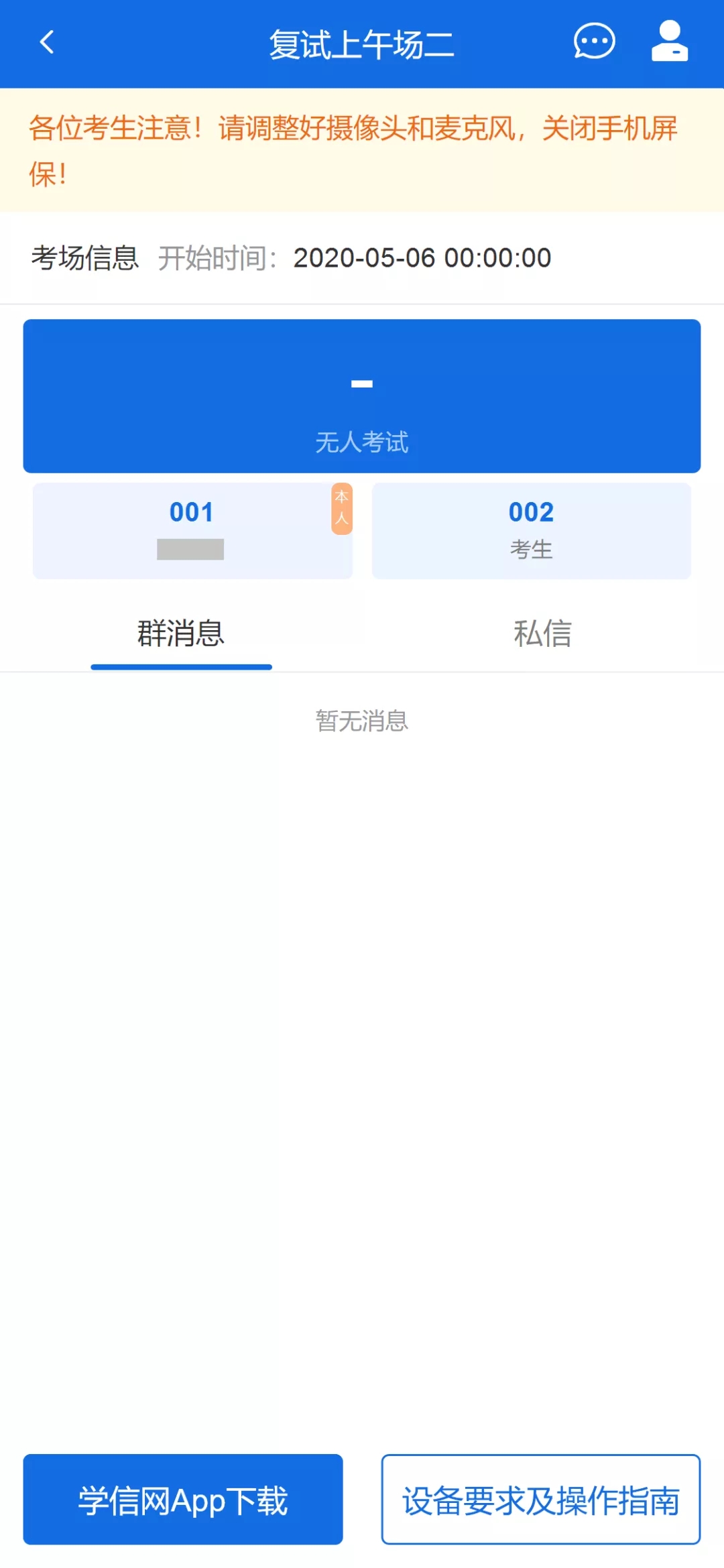
如考生使用电脑端进行面试,则需在面试开始前,在候考区界面,进行摄像头调试。
考生完成设备调试后,进入考场候考。候考中的考生,请随时关注考场动态,下一位即将面试的考生可能会收到考官发送的私信通知,提醒考生准备面试。
进入最重要的一步,进行远程面试。
远程面试结束后,考官点击【结束面试】按钮,考生会收到面试已结束的提示,考生点击【确认】即退出考场。
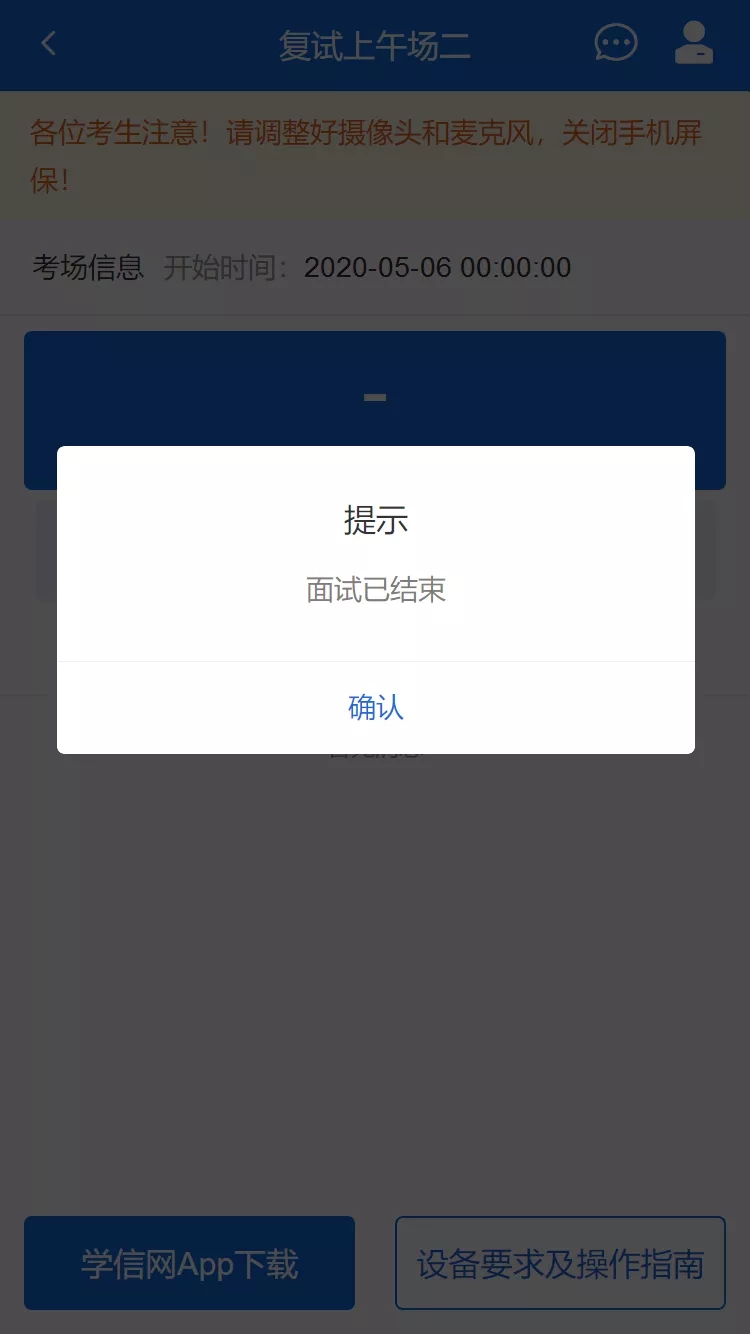
如遇以下问题,这里有答案:
1、面试为远程实时视频方式,请考生提前确认视频设备和环境可用。需保证设备电量充足,存储空间充足,建议连接优质Wi-Fi网络,关闭移动设备通话、录屏、锁屏、外放音乐、闹钟等可能影响面试的应用程序。
2、若使用手机设备进行考试,建议保证手机电量充足并接通电源后再进行面试。建议将手机设置为飞行模式并连接到无线网,以确保在考试过程中无电话打入。
3、若使用台式机+摄像头进行远程面试,不要在面试过程中插拔摄像头设备。
4、考生需提前确认面试场地的光线清楚、不逆光,面试时正对摄像头、保持坐姿端正。
5、如果无法正常开启视频:请检查麦克风、摄像头/相机是否被其他应用占用或是否已授权。
6、考生在面试过程中若出现视频卡顿、黑屏等现象,可以尝试刷新界面或关闭APP重新进入考场。
如遇其他问题,请看本次推送下一篇文章《这5大类问题,是招生远程面试系统最热门的咨询》。
(责任编辑:admin)

 最新内容
最新内容 热点资讯
热点资讯| 手机登录/注册 | |
|---|---|